Comment classer en fonction de deux colonnes dans Excel ?
Supposons qu'il y ait trois colonnes, une avec des noms, les deux autres avec les premiers scores et les seconds scores. Maintenant, vous souhaitez classer les noms en fonction des scores dans deux colonnes, comment pouvez-vous résoudre ce problème dans Excel ?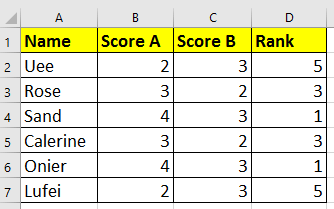
Classement sur deux colonnes
Voici une formule qui peut rapidement classer sur deux colonnes.
Sélectionnez une cellule vide où vous placerez le résultat du classement, par exemple D2, et saisissez cette formule : =RANG(B2;$B$2:$B$7)+SOMMEPROD(--($B$2:$B$7=$B2);--(C2<$C$2:$C$7)), appuyez sur la touche Entrée puis faites glisser la poignée de recopie sur les cellules qui utilisent cette formule.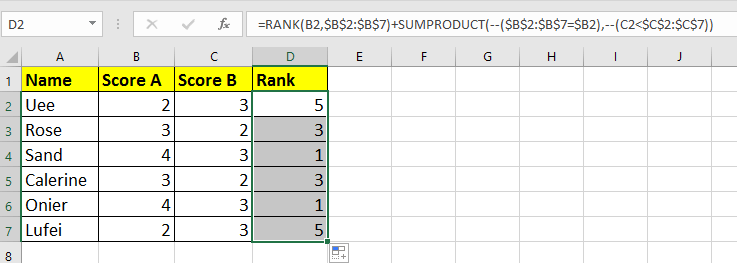
Dans la formule, B2 et C2 sont les premières cellules de chaque colonne, et B2:B7 et C2:C7 sont les deux colonnes que vous utilisez.

Découvrez la magie d'Excel avec Kutools AI
- Exécution intelligente : Effectuez des opérations sur les cellules, analysez les données et créez des graphiques, le tout piloté par des commandes simples.
- Formules personnalisées : Générez des formules adaptées pour rationaliser vos flux de travail.
- Codage VBA : Écrivez et implémentez du code VBA sans effort.
- Interprétation des formules : Comprenez facilement des formules complexes.
- Traduction de texte : Surmontez les barrières linguistiques dans vos feuilles de calcul.
Articles connexes
- Comment classer rapidement une liste selon une valeur spécifique dans Excel ?
- Comment classer facilement une liste sans ex-aequo dans Excel ?
Meilleurs outils de productivité pour Office
Améliorez vos compétences Excel avec Kutools pour Excel, et découvrez une efficacité incomparable. Kutools pour Excel propose plus de300 fonctionnalités avancées pour booster votre productivité et gagner du temps. Cliquez ici pour obtenir la fonctionnalité dont vous avez le plus besoin...
Office Tab apporte l’interface par onglets à Office, simplifiant considérablement votre travail.
- Activez la modification et la lecture par onglets dans Word, Excel, PowerPoint, Publisher, Access, Visio et Project.
- Ouvrez et créez plusieurs documents dans de nouveaux onglets de la même fenêtre, plutôt que dans de nouvelles fenêtres.
- Augmente votre productivité de50 % et réduit des centaines de clics de souris chaque jour !
Tous les modules complémentaires Kutools. Une seule installation
La suite Kutools for Office regroupe les modules complémentaires pour Excel, Word, Outlook & PowerPoint ainsi qu’Office Tab Pro, idéal pour les équipes travaillant sur plusieurs applications Office.
- Suite tout-en-un — modules complémentaires Excel, Word, Outlook & PowerPoint + Office Tab Pro
- Un installateur, une licence — installation en quelques minutes (compatible MSI)
- Une synergie optimale — productivité accélérée sur l’ensemble des applications Office
- Essai complet30 jours — sans inscription, ni carte bancaire
- Meilleure valeur — économisez par rapport à l’achat d’add-ins individuels